Vous avez du mal à décider quels fichiers supprimer et lesquels laisser pour libérer de l'espace sur votre Mac Book Pro ? Augmenter l'espace de stockage de votre Mac Book pro sous Mac OS 10.15 pourrait bien être le meilleur moyen de résoudre votre dilemme.
Vous pouvez mettre à niveau le stockage d'un Mac Book sous Mac OS 10.15 en utilisant de nombreuses méthodes différentes. Voici un aperçu des méthodes les plus simples.
Les meilleurs moyens d'augmenter le stockage de votre Mac fonctionnant sous macOS 10.15
Méthode 1 : Augmentez le stockage sur votre ancien Mac Book Pro en vidant la corbeille
Vous pourriez être surpris de la quantité d'espace de stockage que vous pouvez récupérer sur votre Mac en supprimant définitivement les fichiers de votre corbeille.
Pour vider votre corbeille,
1. Ouvrez le Finder, puis sélectionnez " Vider la corbeille " dans le menu déroulant suivant.
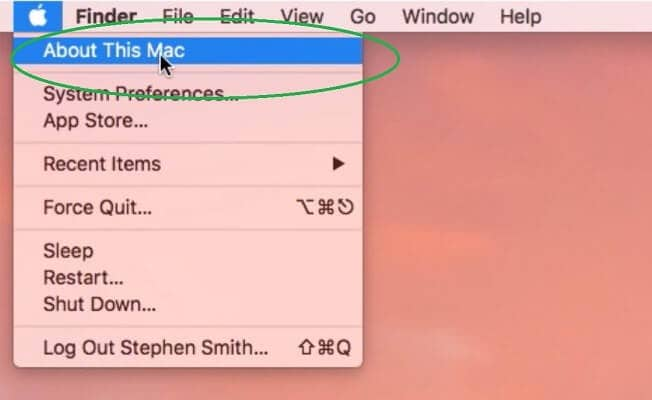
2. Confirmez la suppression définitive en sélectionnant " Vider la corbeille " dans la boîte de dialogue d'avertissement qui apparaît ensuite.
Méthode 2 : Achetez plus de stockage pour Mac Book Pro sur des disques externes
L'un des moyens les moins chers et les plus rapides d'augmenter le stockage de votre Mac sous Mac OS 10.15 consiste à utiliser un lecteur de stockage externe. Ils se présentent sous de nombreuses formes, notamment les disques durs (HDD) ; les disques SSD, qui sont plus rapides, plus fiables et aussi plus coûteux que les HDD ; et les disques RAID, servant de concentrateur pour connecter plusieurs disques durs.
Pour connecter un disque dur externe à votre Mac,
1. Connectez le câble USB-A fourni avec le disque externe au port de votre Mac. Sinon, vous pouvez aussi connecter le disque dur à votre Mac à l'aide du convertisseur Lightning vers USB.
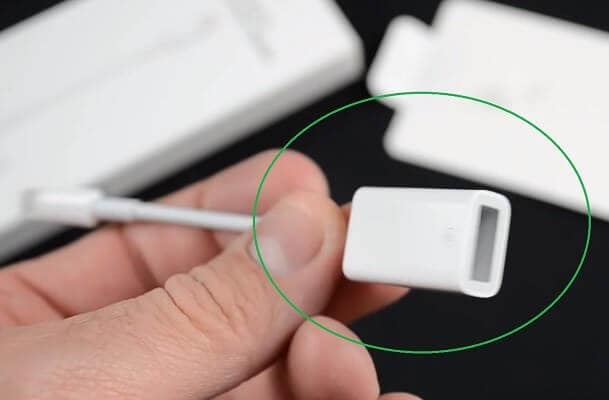
2. Ensuite, ouvrez le Finder et accédez à l'emplacement du lecteur externe. Vous pouvez maintenant déplacer des fichiers de votre Mac vers le disque dur pour récupérer plus d'espace de stockage sur votre Mac.

Méthode 3 : Augmentez le stockage en optimisant le stockage sur disque
Avec cette méthode, vous configurez votre Mac pour déplacer des fichiers sans importance ou spécifiés vers votre stockage iCloud pour libérer de l'espace sur le disque dur de votre Mac.
Pour ce faire,
1. Accédez au " menu Apple > À propos de ce Mac ". Cela fera apparaître une boîte de dialogue.
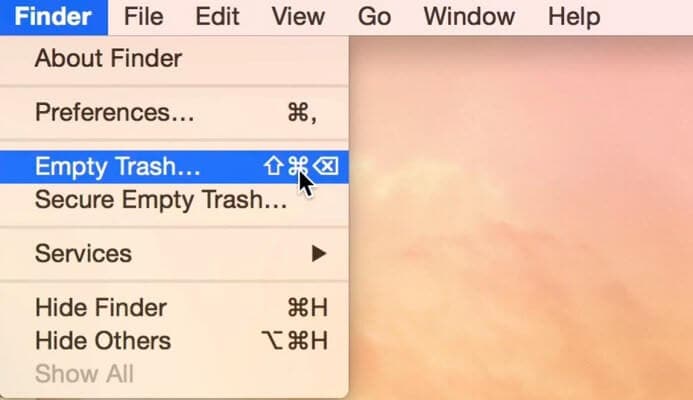
2. Ensuite, appuyez sur l'onglet " Stockage ". Cela affichera les détails de stockage de votre Mac.
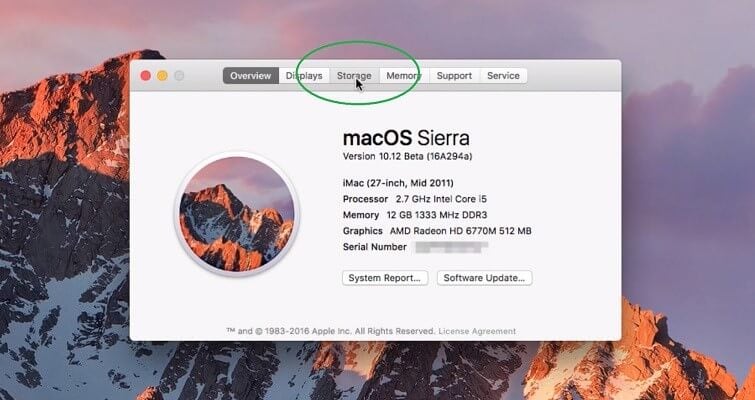
3. Après cela, sélectionnez l'option " Gérer ", puis appuyez sur l'option " Optimiser " sous l'onglet " Optimiser le stockage " dans l'écran contextuel suivant.
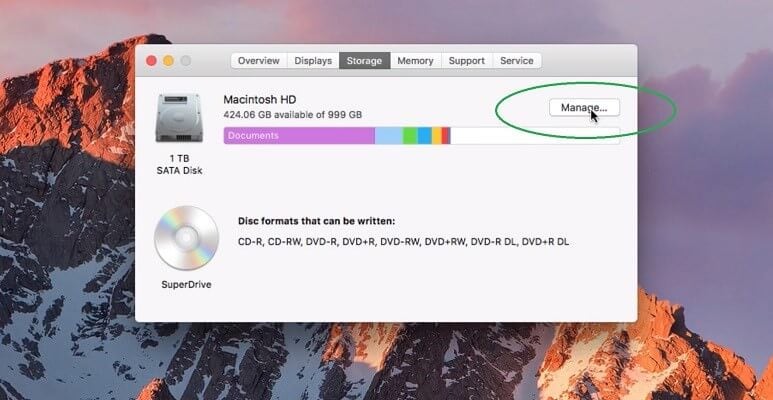
4. Cliquez ensuite sur " Optimiser " lorsque vous êtes invité à confirmer l'activation de l'option d'optimisation de stockage. Immédiatement après, votre Mac déplacera automatiquement vers le cloud les fichiers qui n'ont pas été utilisés récemment.
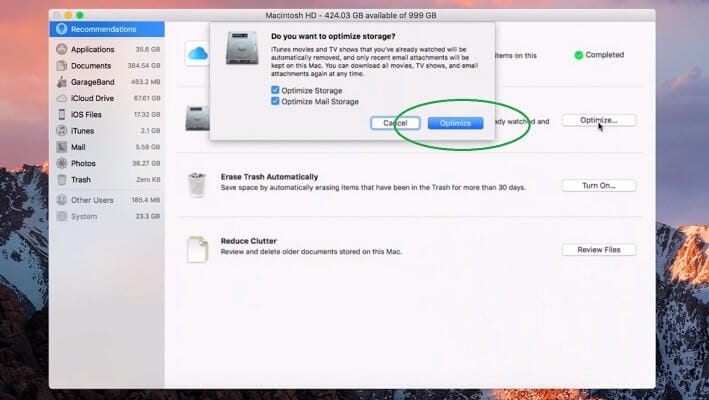
Méthode 4 : Achetez plus de stockage pour Mac Book Pro dans le stockage cloud
Les options de stockage en ligne sont l'un des moyens les plus simples et les moins chers d'étendre le stockage de votre Mac sous Mac OS 10.15. Ici, vos options ne se limitent pas uniquement au stockage iCloud et aux serveurs d'Apple. Vous pouvez opter pour des services de stockage en ligne tiers qui sont moins chers et plus pratiques pour vous. Certains d'entre eux incluent Amazon Drive, Google Drive, OneDrive, Mega et bien d'autres plateformes.
La pire chose à propos du stockage dans le cloud est que vous ne pouvez accéder à vos fichiers que via Internet, et cela dépend de votre vitesse de connexion.

 100% sécurité garantie
100% sécurité garantie  100% sécurité garantie
100% sécurité garantie  100% sécurité garantie
100% sécurité garantie En savoir plus sur PDFelement pour Mac >>
 100% sécurité garantie
100% sécurité garantie




Clara Durand
chief Éditeur